使用过演示文稿的朋友们都知道,常常会在幻灯片的内容上使用超链接可以快速翻到需要的那一页幻灯片。下面小编就来告诉大家如何在WPS演示中使用超链接的命令,一起来看看吧。新建默认模板wps演示文稿,内容版式为空白版式。单击在线素材中的目录项,单击目录选项卡,选中其中一种目录,右击选择快捷菜单中的“插入&rd......
WPS excel制作曲线拟合图表
WPS教程
2021-09-29 10:04:47
在利用Excel表格进行日常办公时,经常需要根据数据制作图表,柱状图与扇形图等图表,在表格中已经应用的太多了,那么如何在Excel表格当中制作出曲线拟合图表呢,今天就来教大家这个小技巧,使图表变得更加独特美观。
首先,选中需要制作图表的数据,如下图所示:
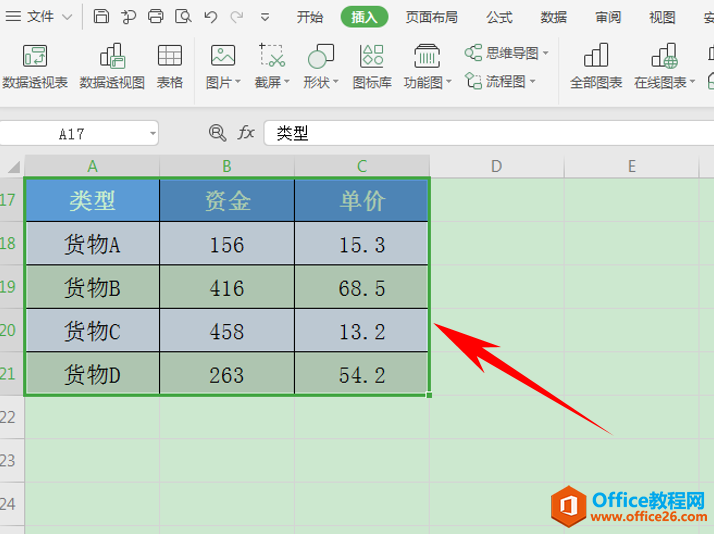
单击工具栏【插入】,选择X Y(散点图),然后选择带平滑线的散点图,如下图所示:
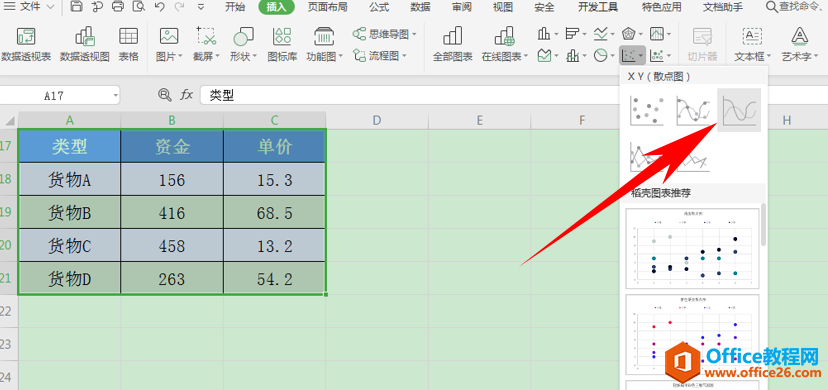
单击即可插入曲线拟合图表,如下图所示,曲线比折线图要平滑很多:
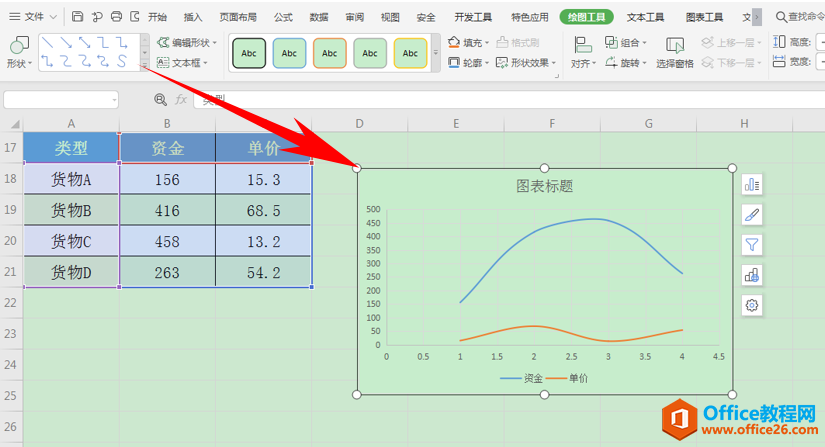
还可以设置图表曲线图的图表标题,如下图所示:
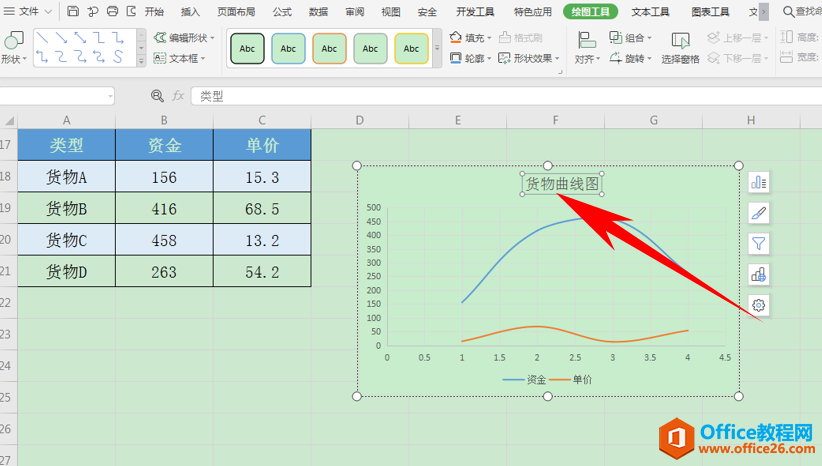
标签: excel制作曲线拟合图表
相关文章





